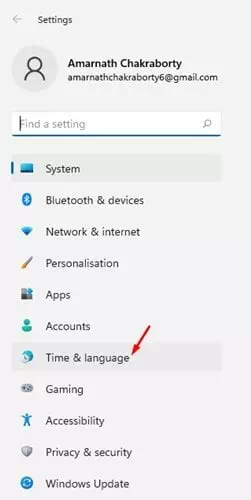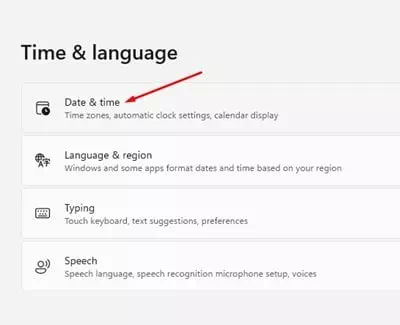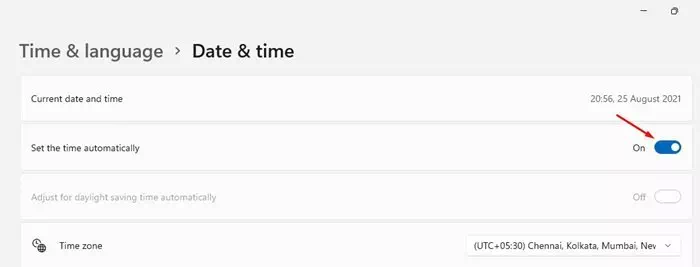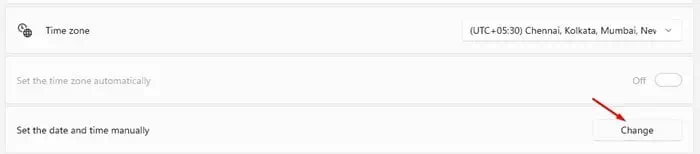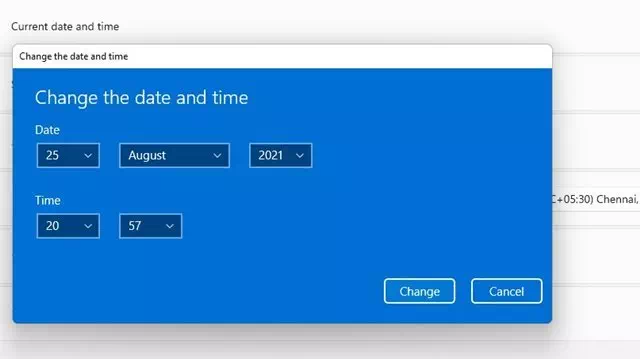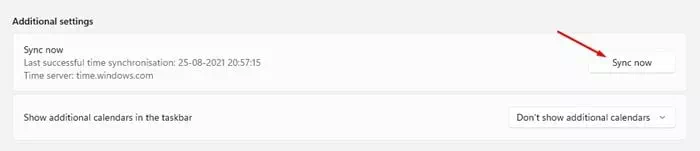סוף סוף Windows 11 שוחרר, ומשתמשים רבים כבר החלו להשתמש בו. ומכיוון ש- Windows 11 היא מערכת הפעלה חדשה לשולחן העבודה, זה טבעי שיש לך שאלות רבות.
Windows 11 נראה שונה מ- Windows 10, והוא הציג תכונות חדשות רבות. עבור המשתמש הממוצע המעבר ל- Windows 11 עשוי להיות קפיצה אדירה. ישנן הגדרות רבות ש- Microsoft מסתירה ב- Windows 11.

מספר משתמשים דיווחו על בעיה של תאריך ושעה שגויים ב- Windows 11. אם זמן המערכת שלך שגוי, דברים עלולים להשתבש. בדרך כלל Windows 11 מסנכרן את זמן המערכת דרך האינטרנט. אבל אם אינך מחובר לאינטרנט, יתכן שאתה טועה בתאריך ובשעה.
לפעמים, התאריך והשעה הלא נכונים יכולים להיות גם תוצאה של שחיתות קבצי מערכת. אז תמיד עדיף לשנות את התאריך והשעה באופן ידני ב- Windows 11.
שלבים לקביעת שעה ותאריך ב- Windows 11
אם מחשב Windows 11 שלך מציג את התאריך והשעה בצורה לא נכונה, אתה קורא את המאמר הנכון. במאמר זה אנו הולכים לשתף את הדרך הטובה ביותר לשנות ולהתאים את הזמן והתאריך ב- Windows 11. בואו לבדוק זאת.
- לחץ על הכפתור (לעולםב- Windows לחץ על (הגדרות) כדי לפתוח את ההגדרות.
הגדרות ב- Windows 11 - בדף הגדרות , לחץ על (זמן ושפה) אפשרות להצגת זמן ושפה.
הגדרת זמן ב- Windows 11 - לאחר מכן, באמצעות החלונית הימנית, לחץ על האפשרות (תאריך שעה) להצגת התאריך והשעה.
תאריך ושעה - בדף הבא, הפעל את האפשרות (גדר זמן אוטומטי) כלומר להגדיר את השעה באופן אוטומטי.
הגדר זמן ותאריך באופן אוטומטי - כעת לחץ על הכפתור (שינוי) לשנות, שעומדת מאחורי האפשרות לקבוע את התאריך והשעה באופן ידני. כדי לשנות את התאריך והשעה באופן ידני, תחילה עליך להשבית את האפשרות בשלב מס '4.
שינוי - לאחר מכן ציין (הגדר את התאריך והשעה) עבור התאריך והשעה בחלון הבא ולחץ על הכפתור (שינוי) לשנות.
בחר את התאריך והשעה - אז תחזור לדף הקודם הגדר את אזור הזמן לאזור שלך גַם.
- כעת גלול מטה ולחץ על הכפתור (סנכרן כעת) כדי לאפשר סנכרון בהגדרות נוספות.
סנכרן עכשיו
וכך תוכל לשנות ולהתאים את השעה והתאריך ב- Windows 11.
אתה עשוי להתעניין גם ללמוד על:
- כיצד להשהות את עדכוני Windows 11
- כיצד לשנות את דפדפן האינטרנט המוגדר כברירת מחדל ב- Windows 11
- אתה עשוי גם להיות מעוניין לדעת כיצד לנקות את מטמון ה- DNS ב- Windows 11
אנו מקווים שתמצא מאמר זה שימושי עבורך בידיעה כיצד להגדיר ולשנות את השעה והתאריך ב- Windows 11, שתף את דעתך וניסיונך בתגובות.